Với gần 3 triệu ứng dụng có sẵn trên Cửa hàng Google Play và hơn 6.000 người tham gia danh sách mỗi ngày, bạn có thể bị cám dỗ để thử các ứng dụng mới mỗi ngày. Tuy nhiên, nếu bạn chưa nhận thấy, Cửa hàng Google Play có đầy các quảng cáo khuyến mại. Những quảng cáo này không phải là quảng cáo trình duyệt web thông thường của bạn. Thay vào đó, đây là những đề xuất ứng dụng dưới dạng quảng cáo. Hãy xem ảnh chụp màn hình bên dưới.
Trang đầu tiên là trang chủ ứng dụng và tiếp theo là tìm kiếm ứng dụng đơn giản. Trang chủ có khoảng 60% quảng cáo và kết quả tìm kiếm đầu tiên cho một ứng dụng là quảng cáo. Vì vậy, để loại bỏ nó, đây là một cách dễ dàng để bỏ qua quảng cáo trên Cửa hàng Google Play.

Cách tốt hơn để tải xuống ứng dụng từ Cửa hàng Google Play
Ý tưởng ở đây là hoàn toàn không sử dụng Cửa hàng Google Play mà vẫn hoàn thành công việc của bạn. Hãy để tôi giải thích.
Tôi chủ yếu sử dụng Cửa hàng Play cho hai mục đích. Đầu tiên, để cập nhật các ứng dụng đã cài đặt của tôi hoặc tải xuống các ứng dụng đã cài đặt trước đó. Thứ hai, tôi sử dụng Cửa hàng Play để thử các ứng dụng mới mà tôi đã nghe nói đến. Vì vậy, cách giải quyết này là một quy trình gồm 2 bước, hãy bắt đầu.
1. Cập nhật ứng dụng đã cài đặt
Thông thường, bạn sẽ mở cửa hàng Google Play, điều hướng đến phần Ứng dụng của tôi và cập nhật ứng dụng. Trong khi bạn đang làm điều này, bạn sẽ được chào đón với hàng tá quảng cáo trên đường của bạn. Rất may, có một cách nhanh hơn để cập nhật các ứng dụng đã cài đặt bằng Phím tắt ứng dụng. Nó không chỉ giúp bạn dễ dàng truy cập vào các hành động của ứng dụng mà còn có thể thêm từng hành động vào màn hình chính.
Để sử dụng Phím tắt ứng dụng, hãy nhấn và giữ biểu tượng Cửa hàng Play trên màn hình chính của bạn. Bạn sẽ thấy một cửa sổ bật lên mới, trong cửa sổ bật lên, bạn sẽ tìm thấy lối tắt nhanh “Ứng dụng của tôi”. Nếu bạn nhấp vào phím tắt này, nó sẽ đưa bạn trực tiếp đến phần Ứng dụng và trò chơi của tôi, trong đó bạn có thể cập nhật tất cả các ứng dụng của mình cùng một lúc.
Bây giờ, thay vì lặp lại quá trình này, hãy chạm và giữ phím ngắn Ứng dụng của tôi và kéo nó vào màn hình chính của bạn. Nó sẽ tạo ra một biểu tượng mới, là phím tắt để khởi chạy phần Ứng dụng của tôi trên Cửa hàng Google Play. Hơn nữa, hãy thay thế biểu tượng Cửa hàng Play bằng phím tắt “Ứng dụng của tôi”.
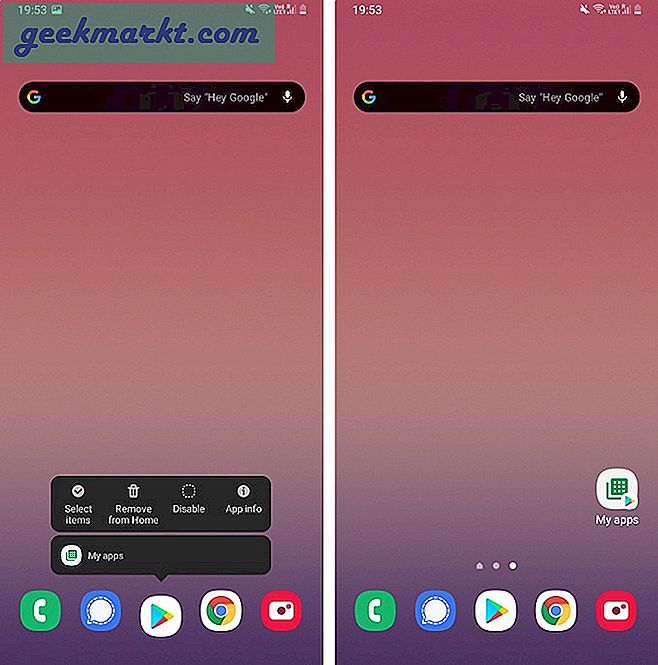
2. Tìm kiếm ứng dụng trên Cửa hàng Play
Bây giờ chúng ta đã có một giải pháp cập nhật ứng dụng, phần tiếp theo là tìm kiếm ứng dụng. Công bằng mà nói, việc tìm kiếm trên Cửa hàng Play là một mớ hỗn độn. Tôi chưa bao giờ có thể tìm thấy ứng dụng phù hợp trong một lần tìm kiếm. So sánh, tìm kiếm của Google hoạt động tốt hơn tìm kiếm trên Cửa hàng Play. Do đó, chúng tôi sẽ sử dụng như nhau.
Nếu bạn sử dụng phiên bản Android gốc như OnePlus của điện thoại Pixel hoặc thậm chí là phiên bản tỉnh táo như OneUI của Samsung, bạn có thể đã có tìm kiếm Google trên màn hình chính của mình. Trong trường hợp bạn không làm như vậy, chúng tôi luôn có thể đưa tiện ích tìm kiếm của Google lên. Để làm điều đó, hãy nhấn và giữ phần trống của màn hình chính và nhấn vào biểu tượng “Tiện ích”. Trên trang tiện ích, điều hướng đến các tiện ích của Google hoặc bạn có thể chỉ cần tìm kiếm “Google”. Sau khi bạn có tiện ích con của Google, hãy chạm vào nó, giữ tiện ích con tìm kiếm của Google và thả trên màn hình của bạn.
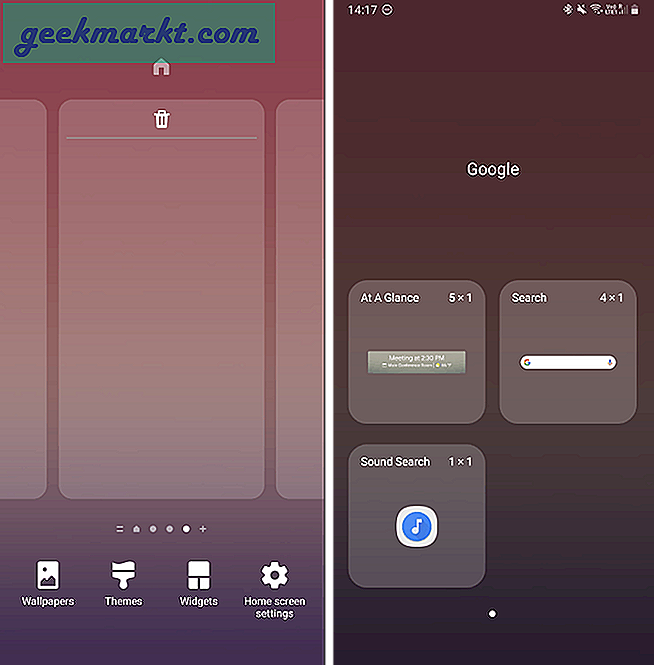
Giờ đây, bất cứ khi nào bạn cần tìm kiếm ứng dụng trên Cửa hàng Play, hãy sử dụng tiện ích con tìm kiếm của Google thay vì tìm kiếm ứng dụng trên Cửa hàng Google Play. Ví dụ, tôi muốn tải xuống ứng dụng "Acture". Tôi chỉ cần nhập 'ứng dụng Acture Android' trên tiện ích con tìm kiếm của Google và nó sẽ đưa tôi đến ứng dụng Google và hiển thị cho tôi kết quả tìm kiếm cho Acture. Tôi cuộn xuống ứng dụng và nhấn vào tùy chọn Cài đặt bên cạnh nó và một trang Cửa hàng Play trượt lên và cài đặt ứng dụng. Vậy là xong, bạn không cần phải truy cập Cửa hàng Play. Ứng dụng Google đủ thông minh để hiển thị nếu ứng dụng được tìm kiếm đã được cài đặt trên thiết bị của bạn hoặc có bản cập nhật.
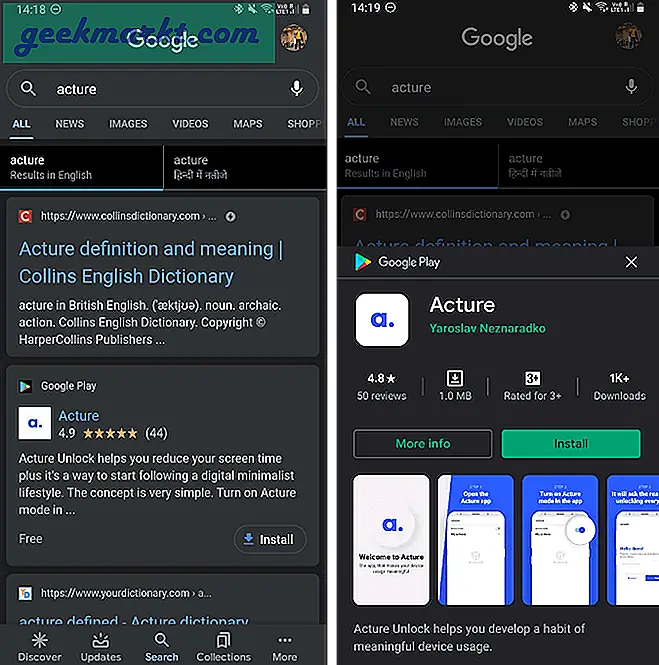
Cũng đọc:Thêm phím tắt của Trợ lý Google vào Màn hình chính bằng ứng dụng này







